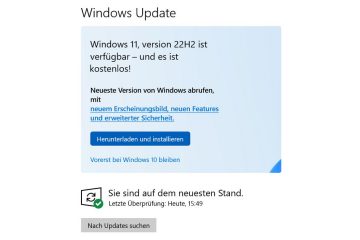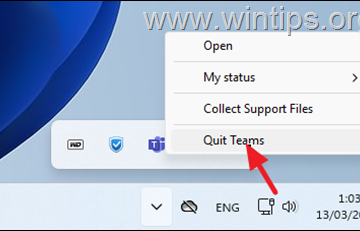Dowiedz się, jak konfigurować system Windows 11 i 10, aby Włącz wykonanie skryptu Aby uruchomić skrypty PowerShell.
PowerShell jest jednym z najpotężniejszych programów Shell i Skrypt dla systemu Windows. Umożliwia uruchamianie poleceń, automatyzacji zadań i z łatwością tworzenie skryptów. Najlepsze jest to, że istnieje mnóstwo oficjalnych i opartych na społeczności skryptów PowerShell, które mogą uprościć i automatyzować zadania w systemie Windows. Na przykład możesz automatycznie aktualizować aplikacje, usuwać pliki starsze niż określona liczba dni, wyświetlić pole wiadomości, zmienić ustawienia DNS i więcej.
Chociaż możliwość uruchamiania skryptów jest całkiem przydatna, ta funkcjonalność jest domyślnie zablokowana w systemie Windows 11 i Windows 10. Błąd.
na szczęście, możesz łatwo skonfigurować powerShell do biegu Skrypty . Wszystko, co musisz zrobić, to włączyć wykonanie skryptu w PowerShell. W tym szybkim i łatwym przewodniku pokażę ci, jak to zrobić w prostych krokach. Rozpocznijmy.
Zanim zaczniesz
potrzebujesz praw administracyjnych Aby włączyć wykonywanie skryptu w PowerShell w systemie Windows 11 i Windows 10.
Włącz wykonanie skryptu PowerShell w systemie Windows 11
Otwórz Ustawienia Ustawienia poprzez naciśnięcie „ Windows Key + I ” Na pasku bocznym Jeśli jest już otwarte. Z tym, masz włączane klacje skryptu w PowerShell i możesz uruchamiać skrypty bez ograniczeń.
Aby wykonywać skrypt, wykonaj te same kroki jak powyżej, ale wyłącz przełącznik w kroku 5.
Zmiana Zmiana Polityka wykonania, aby umożliwić wykonywanie skryptu w PowersShell
W PowerShell musisz zmienić zasadę wykonania z „ograniczonego” na „zdalne”, aby umożliwić wykonanie skryptu. Here’s how to do it.
Press the “Windows key”to open the Start menu.Search for “PowerShell“.Click the “Run as administrator“option.Run the following command to change the current execution policy.
set-executionpolicy remotesignedType “A“and press „ Enter “.
z tym, że Envuted EFEGUTIONE
Uwaga : Powyższe polecenie pozwala tylko uruchomić skrypty utworzone na komputerze lub podpisane skrypty pobrane z Internetu lub innych komputerów. Jeśli chcesz uruchomić skrypty niepodpisane, musisz ustawić zasadę wykonania na „Nieograniczone” zamiast „zdalnie oznaczonego”.
Jeśli chcesz wyłączyć wykonanie skryptu PowerShell, wykonaj te same kroki jak powyższe, ale uruchom set-ExecutionPolicy Command w kroku 4.
–
to wszystko. Jest to proste, aby umożliwić wykonanie skryptu PowerShell w systemie Windows 11 i 10. Jeśli potrzebujesz pomocy, komentarz poniżej. Z przyjemnością pomogę.
Dobrze wiedzieć : Dowiedz się więcej o uruchomieniu skryptów PowerShell od tego .